快速入门——快速定制透视分析
基础数据

示例效果
本示例演示如何定制如下效果的透视分析。

定制步骤
一、创建数据源
1、新建数据源连接
1)在系统主界面单击系统快捷菜单 数据连接,如下图所示:
2)进入到“数据连接”界面,在“数据连接”界面主菜单选择 关系数据库 > MySQL:


2、数据源连接配置
1)显示关系数据源连接的配置界面,按照下图红框标识进行设置:

2)单击设置界面 测试连接 按钮,弹出“测试通过”信息框,单击信息框中 确定 按钮,返回设置界面。

3)单击设置界面 保存 按钮,弹出“保存成功”信息框,单击 确定 按钮,成功创建数据源连接。此时资源目录树中显示名为“northwind”的数据源。

3、库表设置
1)在资源目录树中找到以上步骤连接的数据源“northwind”,在其更多操作中选择 数据库管理,如下图所示:

2)打开“数据库管理”界面,从左侧“可用数据库资源”区中将用到的“sales”表通过“选择按钮”选择到“已选数据库资源”区,如下图所示:

3)选定表后,单击 保存 按钮,弹出“保存成功”信息框,即成功进行库表设置。此时,在数据源“northwind”的“DEFAULT”节点下显示所选的所有表。
4、语义层定义
1)选中上一步骤中添加进来的sales表,在其更多操作中选择 打开,如下图所示:

2)在打开的“表属性管理”窗口,单击表别名栏修改别名,单击字段对应的字段别名列修改字段别名。如下图所示:

3)单击 保存 按钮,表属性设置成功。
二、定制透视分析
基于以上步骤创建的数据源,按照如下步骤定制透视分析:
1、新建透视分析及选择数据来源
1)在系统导航栏单击 分析展现,显示“分析展现”界面主菜单,并单击 透视分析 快捷菜单,如下图所示:

2)弹出“选择数据源”对话框,选择 数据源中的表 > northwind> 销售信息表 ,单击 确定 按钮。

3)进入“新建透视分析”界面,如下图所示:

2、字段选择
1) 在右侧“待选列”中勾选字段“销售区域”、“产品目录名称”、“销售量”、“销售额”,并且将“销售区域”从默认的“行区”拖拽到“列区”。

2)刷新数据后,显示示例效果,单击工具栏的 保存 按钮,确定保存目录,命名为“销售情况-透视分析”。
本示例是基于一个数据表直接定制的透视分析,但是在实际的应用中,数据通常是存

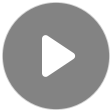



 02.15 15:13 - 02.15 15:13 | 线下
02.15 15:13 - 02.15 15:13 | 线下
